如何在 Linux/Windows/MacOS 上使用 .NET 进行开发
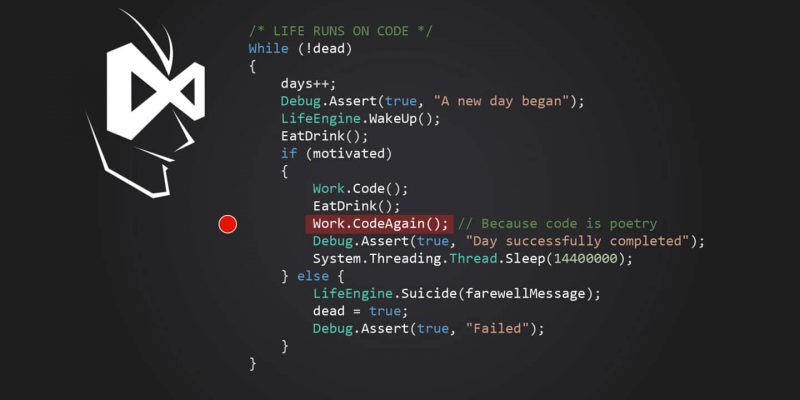
.NET 框架由 Microsoft 于 2000 年发布。该平台的开源实现 Mono 在 21 世纪初成为了争议的焦点,因为微软拥有 .NET 技术的多项专利,并且可能使用这些专利来终止 Mono 项目。幸运的是,在 2014 年,微软宣布 .NET 开发平台从此成为 MIT 许可下的开源平台,并在 2016 年收购了开发 Mono 的 Xamarin 公司。
.NET 和 Mono 已经同时可用于 C#、F#、GTK+、Visual Basic、Vala 等的跨平台编程环境。使用 .NET 和 Mono 创建的程序已经应用于 Linux、BSD、Windows、MacOS、Android,甚至一些游戏机。你可以使用 .NET 或 Mono 来开发 .NET 应用。这两个都是开源的,并且都有活跃和充满活力的社区。本文重点介绍微软的 .NET 环境。
如何安装 .NET
.NET 下载被分为多个包:一个仅包含 .NET 运行时,另一个 .NET SDK 包含了 .NET Core 和运行时。根据架构和操作系统版本,这些包可能有多个版本。要开始使用 .NET 进行开发,你必须安装该 SDK。它为你提供了 dotnet 终端或 PowerShell 命令,你可以使用它们来创建和生成项目。
Linux
要在 Linux 上安装 .NET,首先将微软 Linux 软件仓库添加到你的计算机。
在 Fedora 上:
$ sudo rpm --import https://packages.microsoft.com/keys/microsoft.asc
$ sudo wget -q -O /etc/yum.repos.d/microsoft-prod.repo https://packages.microsoft.com/config/fedora/27/prod.repo在 Ubuntu 上:
$ wget -q https://packages.microsoft.com/config/ubuntu/19.04/packages-microsoft-prod.deb -O packages-microsoft-prod.deb
$ sudo dpkg -i packages-microsoft-prod.deb接下来,使用包管理器安装 SDK,将 <X.Y> 替换为当前版本的 .NET 版本:
在 Fedora 上:
$ sudo dnf install dotnet-sdk-<X.Y>在 Ubuntu 上:
$ sudo apt install apt-transport-https
$ sudo apt update
$ sudo apt install dotnet-sdk-<X.Y>下载并安装所有包后,打开终端并输入下面命令确认安装:
$ dotnet --version
X.Y.ZWindows
如果你使用的是微软 Windows,那么你可能已经安装了 .NET 运行时。但是,要开发 .NET 应用,你还必须安装 .NET Core SDK。
首先,下载安装程序。请认准下载 .NET Core 进行跨平台开发(.NET Framework 仅适用于 Windows)。下载 .exe 文件后,双击该文件启动安装向导,然后单击两下进行安装:接受许可证并允许安装继续。

然后,从左下角的“应用程序”菜单中打开 PowerShell。在 PowerShell 中,输入测试命令:
PS C:Usersosdc> dotnet如果你看到有关 dotnet 安装的信息,那么说明 .NET 已正确安装。
MacOS
如果你使用的是 Apple Mac,请下载 .pkg 形式的 Mac 安装程序。下载并双击该 .pkg 文件,然后单击安装程序。你可能需要授予安装程序权限,因为该软件包并非来自 App Store。
下载并安装所有软件包后,请打开终端并输入以下命令来确认安装:
$ dotnet --version
X.Y.ZHello .NET
dotnet 命令提供了一个用 .NET 编写的 “hello world” 示例程序。或者,更准确地说,该命令提供了示例应用。
首先,使用 dotnet 命令以及 new 和 console 参数创建一个控制台应用的项目目录及所需的代码基础结构。使用 -o 选项指定项目名称:
$ dotnet new console -o hellodotnet这将在当前目录中创建一个名为 hellodotnet 的目录。进入你的项目目录并看一下:
$ cd hellodotnet
$ dir
hellodotnet.csproj obj Program.csProgram.cs 是一个空的 C# 文件,它包含了一个简单的 Hello World 程序。在文本编辑器中打开查看它。微软的 Visual Studio Code 是一个使用 dotnet 编写的跨平台的开源应用,虽然它不是一个糟糕的文本编辑器,但它会收集用户的大量数据(在它的二进制发行版的许可证中授予了自己权限)。如果要尝试使用 Visual Studio Code,请考虑使用 VSCodium,它是使用 Visual Studio Code 的 MIT 许可的源码构建的版本,而没有远程收集(请阅读此文档来禁止此构建中的其他形式追踪)。或者,只需使用现有的你最喜欢的文本编辑器或 IDE。
新控制台应用中的样板代码为:
using System;
namespace hellodotnet
{
class Program
{
static void Main(string[] args)
{
Console.WriteLine("Hello World!");
}
}
}要运行该程序,请使用 dotnet run 命令:
$ dotnet run
Hello World!这是 .NET 和 dotnet 命令的基本工作流程。这里有完整的 .NET C# 指南,并且都是与 .NET 相关的内容。关于 .NET 实战示例,请关注 [Alex Bunardzic](https://opensource.com/users/alex-bunardzic "View user profile.") 在 opensource.com 中的变异测试文章。
via: https://opensource.com/article/19/9/getting-started-net
作者:Seth Kenlon 选题:lujun9972 译者:geekpi 校对:wxy
本文转载来自 Linux 中国: https://github.com/Linux-CN/archive






















